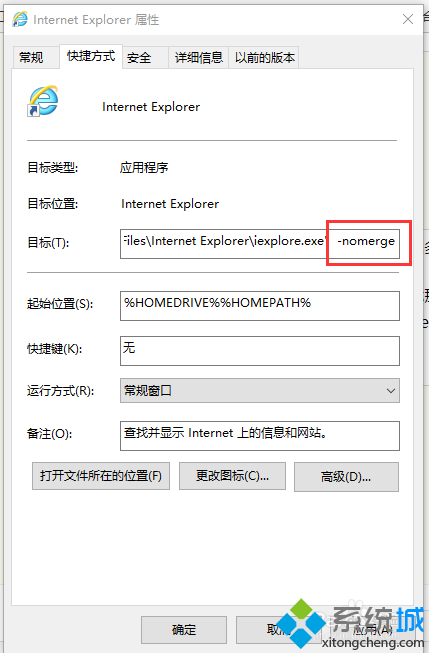Windows10系統如何啟用IE11浏覽器
具體如下:
1、用Edge浏覽器打開某些網頁時,會彈出這樣的提示。說明Edge浏覽器並不完全支持該網站,還需要啟用IE浏覽器。
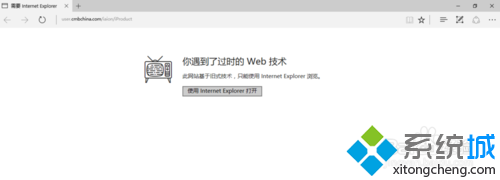
2、鼠標左鍵點擊開始菜單。
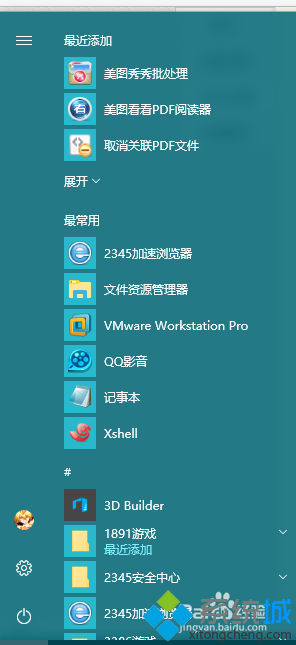
3、在W檔位--附件處可以看到IE浏覽器。
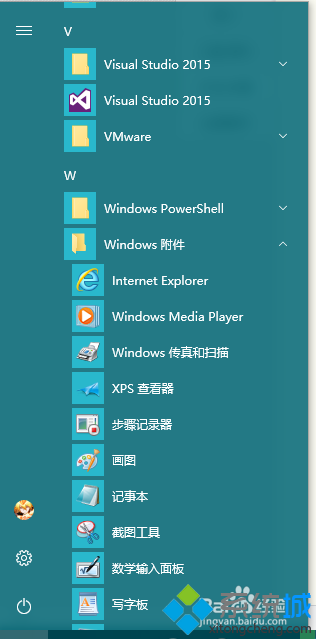
4、在IE的圖標處右鍵,選擇更多,這裡可以將IE固定到任務欄或者打開文件所在位置。
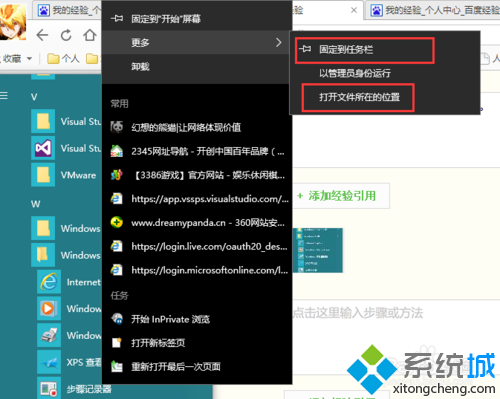
5、上一步選擇打開文件所在位置。現在可以將IE的快捷方式復制到桌面。
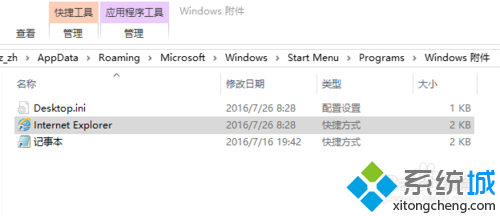
6、其他:IE設置為每次打開新會話,這樣就可以用IE多次打開同一個網站登陸多個賬號。
右擊IE圖標上(是快捷方式)屬性-快捷方式-目標那裡改成
"C:Program FilesInternet Exploreriexplore.exe" -nomerge